映像配信サービス「dTV」は、スマホ、パソコン、電話、ドコモショップで解約可能ですが、それぞれ解約手順が異なることに注意しなければなりません。そこで本記事では、dTVの解約方法や解約できたか確認する方法、解約できない時の対処方法などについて解説していきます。

目次
dTVを解約する方法
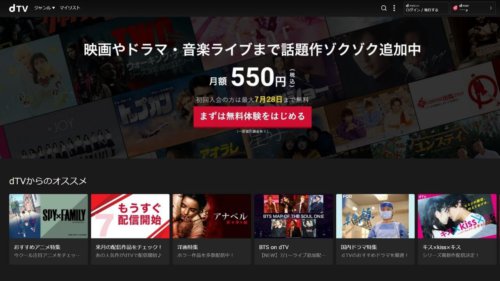
では、それぞれの解約手順について解説します。
方法①スマホ(iPhone・Android)で解約する
まずはスマホで解約する手順です。
注意点としては、Android端末はアプリで解約手続きを行えるのに対し、iOS端末ではアプリで解約手続きが行えないことです。
iPhoneやiPadなどでdTVを解約したい場合、Webブラウザから解約を行いましょう。
iPhoneで解約する場合
iPhoneでdTVを解約する手順は以下の通りです。
①WebブラウザでdTVを開く
②「メニュー」をタップする
③「退会」をタップする
④「利用規約に同意し解約する」をタップする
⑤dアカウントのIDとパスワードを入力してログインする
⑥「dTVの注意事項に同意する」にチェックを入れる
⑦受付確認メールの送信先を確認して「次へ」をタップする
⑧「手続きを完了する」をタップする
最後に「お手続きが完了いたしました。」と表示されたら、dTVの解約手続き完了です。
Androidで解約する場合
Androidの場合は、Webブラウザとアプリの両方でdTVを解約することができます。
Webブラウザの解約手順はiPhoneと同様です。
dTVをアプリから解約したい場合は、以下の手順通りに進めてください。
①dTVのアプリにログインする
②フッターメニューから「その他」をタップする
③メニューの「アカウント」から「解約」をタップする
④「dTV会員規約」を下にスクロールして「解約手続きに進む」をタップする
⑤dアカウントIDとパスワードで「My docomo」にログインする
⑥手続き内容の中にある「dTVを解約する」にチェックを入れる
⑦「注意事項に同意する」にチェックを入れる
⑧手続き内容や受付確認メールの送信先を確認する
⑨「手続きを完了する」をタップする
こちらも、最後に「お手続きが完了いたしました。」と表示されたらdTVの解約手続き完了です。
方法②パソコンで解約する
パソコンでdTVを解約する手順は以下の通りです。
①WebブラウザでdTVを開く
②「アカウント」をクリックする
③「退会」をクリックする
④「利用規約に同意し、解約する」をクリックする
⑤dアカウントのIDとパスワードを入力してログインする
⑤「dTVの注意事項に同意する」にチェックを入れる
⑥受付確認メールの送信先を確認して「次へ」をクリックする
⑦「手続きを完了する」をクリックする
こちらも、最後に「お手続きが完了いたしました。」と表示されたらdTVの解約手続きが完了です。
方法③電話で解約する
ドコモ回線の契約者は、電話でdTVを解約することも可能です。
以下の連絡先に電話をかけて、オペレーターにdTVの解約手続きを行いたいことを伝えてください。
【ドコモインフォメーションセンター】
・ドコモ回線から電話をかける場合:151
・一般電話から電話をかける場合:0120-800-000
なお、電話受付時間は、朝9時~夜8時(年中無休)までと決まっています。
方法④ドコモショップで解約する
ドコモ回線の契約者は、ドコモショップ店頭でdTVを解約することも可能です。
自宅近くのドコモショップを探したい場合は、docomo公式サイトで検索しましょう。
dTVを解約する最適なタイミング

続いて、dTVを解約する最適なタイミングをご紹介します。
無料お試し期間中に解約する場合と有料契約中に解約する場合とでは、解約の最適なタイミングが異なるので、よく確認しておきましょう。
無料お試し期間中の場合
31日間の無料お試し期間中にdTVを解約したい場合は、サービスを最大限利用した上で、契約満了日の2~3日前に解約するのがおすすめです。
なぜなら、無料お試し期間中にdTVを解約すると、解約した時点で配信中の映像が視聴できなくなるからです。
じゃあ契約満了日の当日に解約すればいいという考えもありますが、契約満了日当日にサイトメンテナンスがあると、dTVの解約手続きを行うことができません。
解約期日が過ぎると、自動的に有料契約に切り替わってしまいます。
想定外の事態によって契約が更新されるのを避けるためにも、ゆとりを持ってdTVを解約しましょう。





